- Windows 11 24H2 puede disparar BSOD con Voicemeeter (Memory Management) por conflictos de drivers y modos de audio.
- Hay incidencias paralelas: ASUS X415KA/X515KA, Easy Anti-Cheat e Intel SST también causan pantallazos azules.
- Actualizar controladores del fabricante y ajustar A1 (WDM/KS/MME/ASIO, frecuencia y búfer) suele devolver la estabilidad.
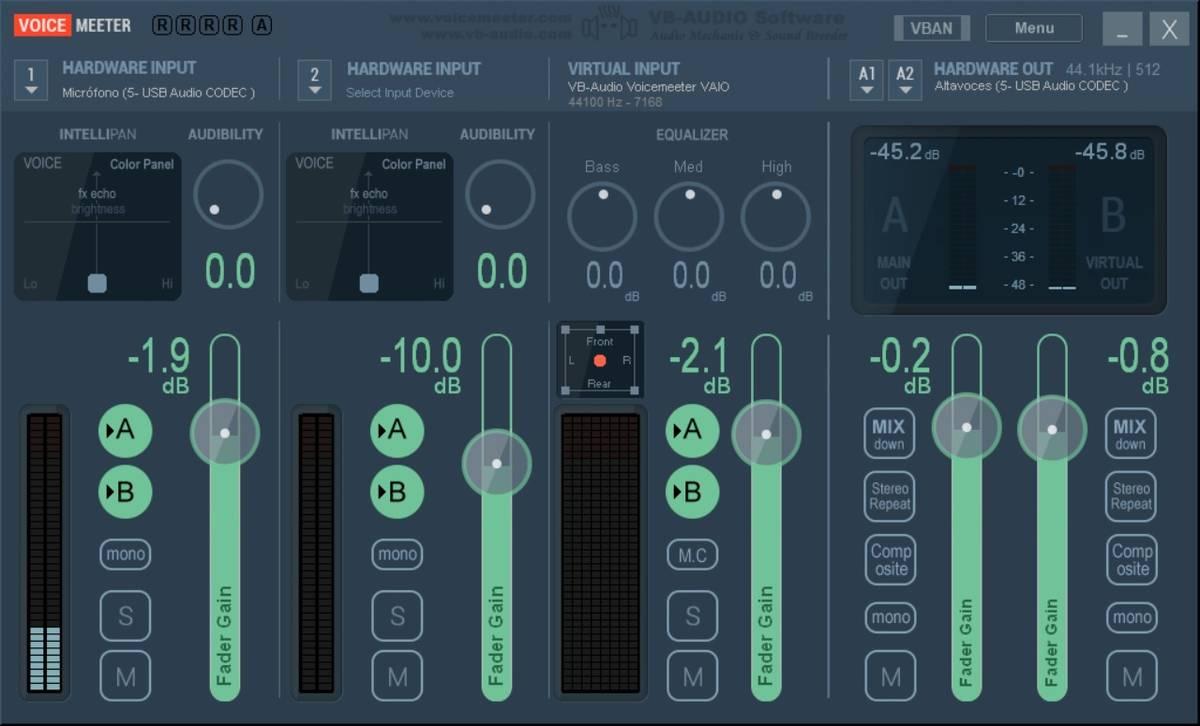
Si tras instalar Windows 11 24H2 tu PC ha empezado a mostrar un pantallazo azul mientras usas Voicemeeter, no estás solo: se han documentado casos donde el mezclador virtual se cierra de manera abrupta y aparece un error de ADMINISTRACIÓN DE MEMORIA. Este comportamiento ha sido observado justo después de actualizar a la nueva versión del sistema, lo que apunta a un problema de compatibilidad en el ecosistema de controladores y audio.
Además, para no llevarnos a engaño, no todo recae en Voicemeeter: hay más frentes abiertos en 24H2 que pueden detonar fallos críticos. Determinados portátiles ASUS durante el intento de actualización, algunos equipos que usan Easy Anti-Cheat en juegos y sistemas con ciertos controladores Intel Smart Sound Technology están reportando bloqueos y pantallas azules. Aquí vas a encontrar qué ocurre, por qué pasa y qué puedes hacer hoy para recuperar la estabilidad.
Qué está pasando entre Windows 11 24H2 y Voicemeeter
Tras actualizar a Windows 11 versión 24H2, hay usuarios que, al abrir o usar Voicemeeter, observan cierres inesperados de la app y acto seguido un BSOD con referencia a la gestión de memoria. El patrón encaja con incompatibilidades de bajo nivel entre el nuevo sistema y componentes de audio/driver que Voicemeeter utiliza para conectarse con el hardware.
El síntoma más común descrito es un bloqueo mientras se enruta audio a través del mezclador virtual, dando como resultado un error crítico de Windows. La mención específica al fallo de Memory Management no es casual: los controladores de audio operan muy cerca del kernel, y cualquier desajuste en buffers, modos de acceso o sincronización puede disparar un fallo sistémico.
Conviene recordar que Voicemeeter soporta múltiples interfaces y capas (WDM, KS, MME, ASIO) y frecuencias de muestreo variables. Ese abanico, que normalmente es una ventaja para la flexibilidad, también implica que un cambio de versión de Windows pueda destapar una incompatibilidad puntual en la ruta de audio elegida, el tamaño de búfer o el driver activado.
Para agravar el contexto, la nota de compatibilidad oficial que acompaña a Voicemeeter menciona sistemas desde Windows XP hasta Windows 10. Esa referencia histórica no significa que no funcione en Windows 11, pero sí indica que, ante un salto de versión como 24H2, pueden emerger aristas técnicas que requieren actualizar drivers, ajustar modos o esperar parches.
Si nada más cambiar a 24H2 has empezado a sufrir cierres de Voicemeeter y pantallas azules, es muy probable que estés viendo una combinación de driver + modo de audio + configuración que ya no tolera el nuevo entorno sin ajustes.
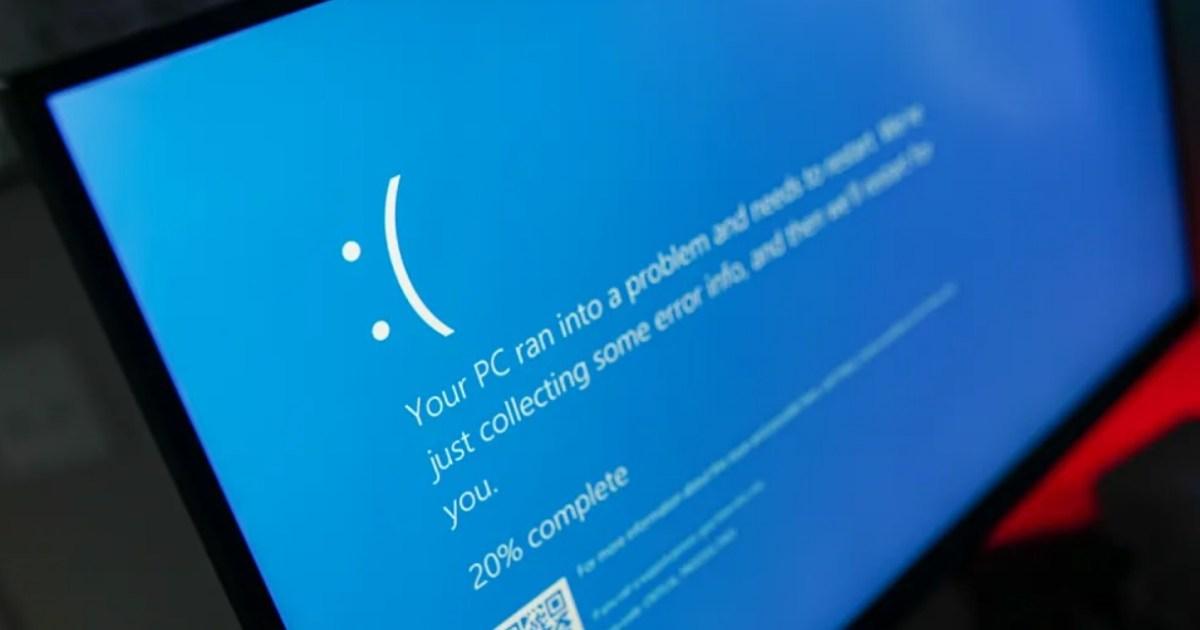
Otros pantallazos azules que se están viendo en 24H2 (y podrían confundirte)
El ruido de fondo en 24H2 no es menor. Hay fallos conocidos que, aunque no estén directamente ligados a Voicemeeter, pueden hacerte pensar que el culpable es el mezclador si coinciden en el tiempo. Estos son los casos más destacados y documentados por fabricantes y stakeholders tecnológicos, con impacto real en pantallas azules:
- Modelos ASUS X415KA y X515KA: en estos equipos concretos la actualización a Windows 11 24H2 puede no completarse. Durante el proceso, el sistema llega a detenerse con una pantalla azul y la instalación no progresa.
- Easy Anti-Cheat (EAC): Microsoft está trabajando junto al proveedor para resolver una incompatibilidad entre la versión 24H2 y el servicio que se instala con algunos juegos multijugador en PC. Algunos dispositivos pueden dejar de responder y presentar BSOD al involucrar EAC.
- Intel Smart Sound Technology (Intel SST) en 11ª Gen: ciertas versiones de los controladores de SST, combinadas con Windows 11 24H2, acarrean problemas de compatibilidad que terminan en pantalla azul.
Si tu PC encaja en alguno de estos supuestos, o si sueles alternar entre juegos con EAC y sesiones de Voicemeeter, conviene segmentar bien las pruebas, porque un crash tras un juego con anti‑cheat activo no es lo mismo que un crash reproduciendo música con el mezclador virtual.
Más allá de estas casuísticas, existe un patrón clásico en actualizaciones grandes: los controladores no adaptados a tiempo al nuevo build de Windows. Si no te suenan los casos de ASUS, EAC o Intel SST, coloca el foco en drivers de audio, chipset y gráficos: cuando están desfasados respecto a 24H2, los BSOD suelen multiplicarse.
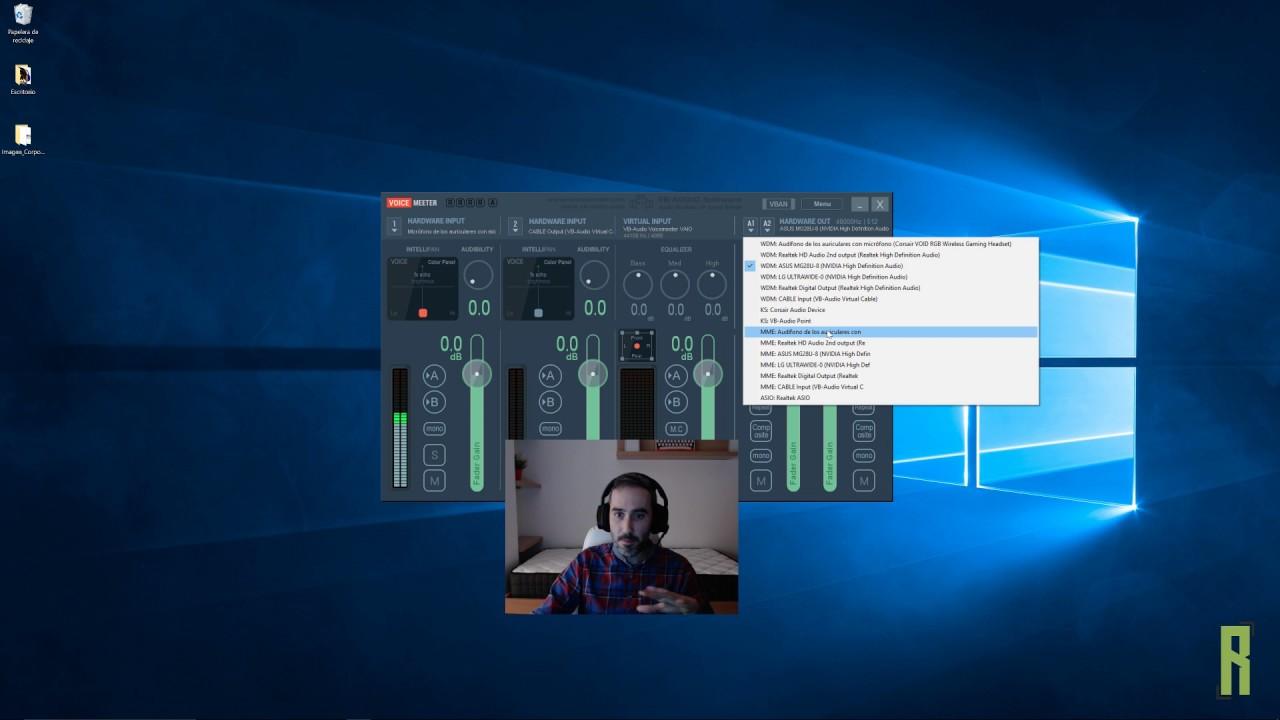
Por qué un mezclador virtual puede provocar un BSOD
Voicemeeter actúa como consola de mezcla virtual entre tus fuentes de audio y tus salidas físicas/virtuales. Para ello, se apoya en APIs y modelos de driver de Windows como WDM, KS, MME, DirectX, WaveRT o ASIO, además de su Virtual ASIO para servir a varias aplicaciones clientes simultáneamente.
Ese entramado permite rutear 3 entradas (2 físicas + 1 virtual) y 3 salidas (2 físicas + 1 virtual), operar con buses A/B y manejar tasas de muestreo desde 32 kHz hasta 192 kHz (dependiendo de la configuración elegida). También ofrece procesamiento como ecualización, compresión/puerta, posicionamiento 3D, limitador, convertidor 5.1/7.1 a estéreo y repetición estéreo por pares de canales.
El lado menos amable es que todo eso sucede en tiempo real. Cuando el sistema cambia su scheduler, su pila de audio o introduce nuevas protecciones en 24H2, cualquier driver que no esté debidamente ajustado puede introducir lecturas/escrituras fuera de rango, desbordes de búfer, latencias no previstas o disputas de reloj que, al final, se traducen en MEMORY_MANAGEMENT y otros códigos de bugcheck.
Además, Voicemeeter establece que la configuración del Output A1 determina el sample rate y el buffering del motor de audio y del Virtual ASIO. Si, tras 24H2, ese punto de anclaje choca con un driver WDM/KS concreto, el sistema puede entrar en inestabilidad, sobre todo si conviven varias apps clientes ASIO pidiendo 8 canales con distintos tamaños de bloque.
Por último, su compatibilidad histórica indica Windows XP a Windows 10 (32/64 bits). No es una limitación definitiva, pero sirve para entender que, tras un cambio mayor del sistema, la ruta segura pasa por ajustar la configuración, renovar drivers y, llegado el caso, esperar hotfixes del propio Windows o del proveedor de audio.
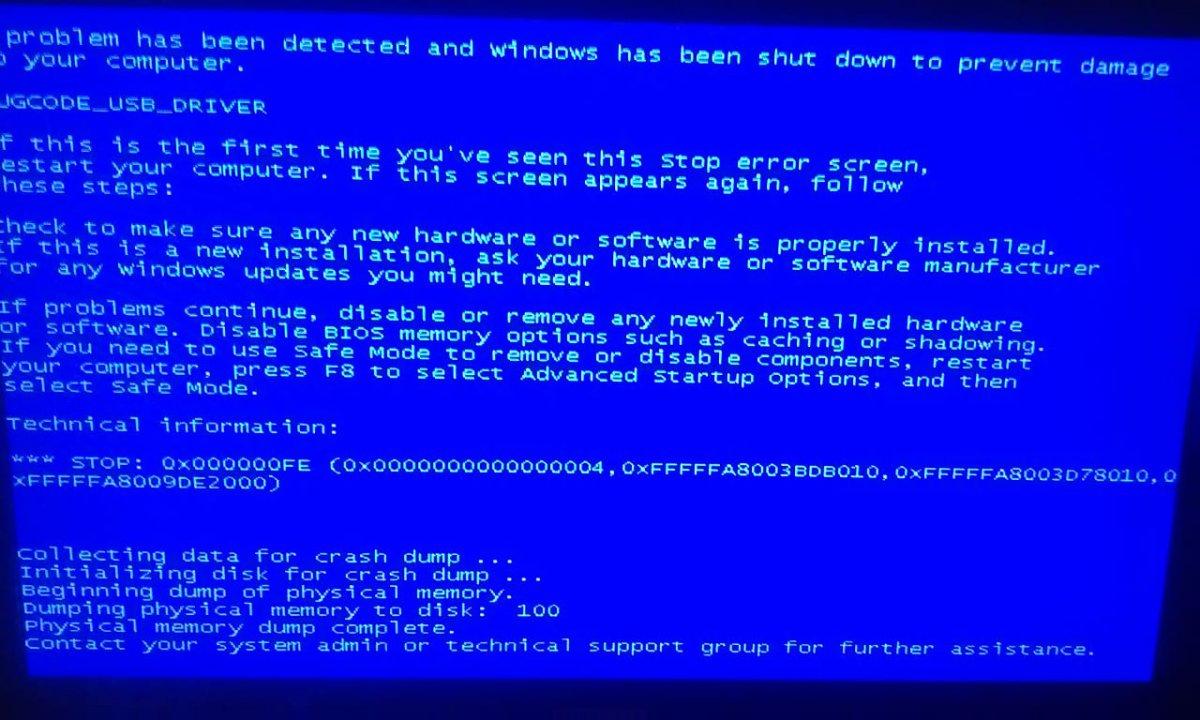
Qué puedes hacer ahora mismo para reducir o evitar las pantallas azules
La vía rápida es atacar la raíz más común en 24H2: drivers desactualizados. Antes de tocar Voicemeeter, visita las páginas de soporte de tu equipo o de los fabricantes de componentes y descarga versiones recientes (o específicas para 24H2) de chipset, audio, GPU, Wi‑Fi/Bluetooth y BIOS/UEFI si aplica.
Si usas un Intel Core de 11ª generación, comprueba las versiones de Intel Smart Sound Technology (SST). Si coinciden con las afectadas, prioriza su actualización o, si el fabricante lo indica, considera revertir temporalmente hasta una versión estable mientras llega el parche definitivo.
Juegas con títulos que incorporan Easy Anti‑Cheat? Asegúrate de mantener tus juegos y el propio EAC al día. Si el BSOD aparece sólo cuando EAC está activo, separa escenarios: cierra juegos/launchers con EAC antes de iniciar sesiones críticas de audio con Voicemeeter y comprueba si el problema desaparece.
En Voicemeeter, prueba cambios conservadores: alterna el dispositivo A1 entre WDM/KS/MME/ASIO, reduce o aumenta el buffering según la estabilidad, fija una frecuencia de muestreo estándar (48 kHz suele ser una apuesta sólida) y evita, de forma provisional, configuraciones de 176,4/192 kHz si percibes inestabilidad.
Si el pantallazo azul se dispara nada más abrir el mezclador, inícialo con la configuración mínima (sin clientes ASIO conectados) y añade elementos poco a poco hasta localizar el punto de rotura. En paralelo, revisa qué dispositivos físicos están activos como entradas/salidas y deshabilita temporalmente aquellos con drivers más antiguos.
Para portátiles afectados por la incidencia de ASUS X415KA/X515KA, evita forzar la actualización. Si ya estás en 24H2 y sufriste el BSOD durante la instalación, visita el soporte del fabricante buscando firmware o drivers certificados para esta versión antes de reintentar.
Como paso de higiene general tras cualquier actualización mayor: usa Windows Update para instalar acumulativas posteriores a 24H2, revisa el Administrador de dispositivos en busca de triángulos amarillos, y si todo falla, considera desinstalar la actualización temporalmente hasta que se liberen correcciones relevantes.
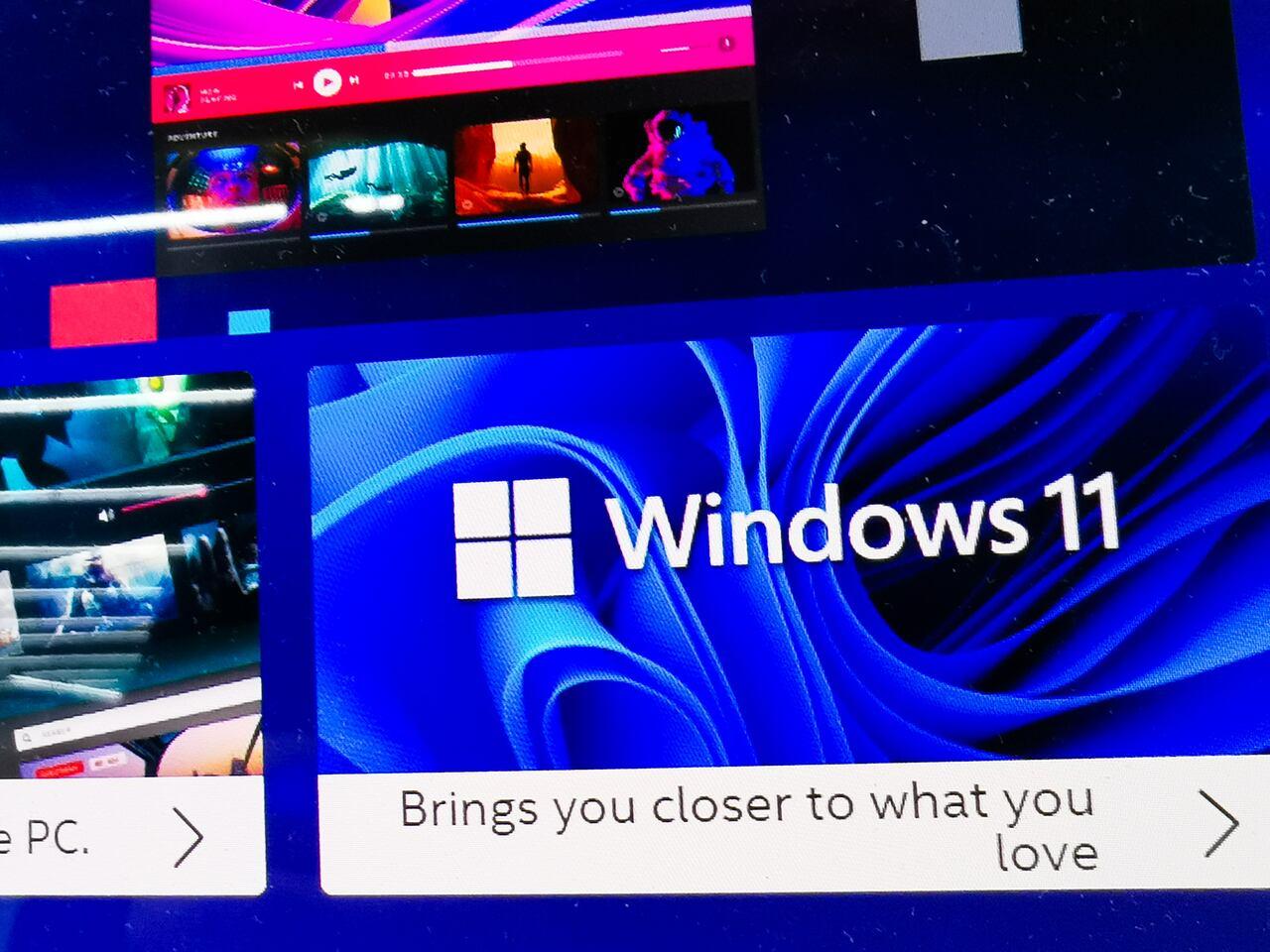
Compatibilidad y capacidades técnicas de Voicemeeter que influyen en la estabilidad
Para entender por qué un ajuste en Voicemeeter puede marcar la diferencia, ayuda repasar sus especificaciones clave de funcionamiento y compatibilidad, con especial foco en la ruta de audio y el número de canales implicados.
- Tipo de dispositivo: consola virtual de mezcla de audio para PC.
- Compatibilidad de SO: históricamente Windows XP, Vista, 7, 8, 8.1, 10 (32/64 bits).
- Requisitos mínimos: CPU Celeron/Duo Core 1,8 GHz, 512 MB de RAM y menos de 100 MB en disco.
- Entradas/Salidas: 3 entradas (2 físicas + 1 virtual) y 3 salidas (2 físicas + 1 virtual).
- Buses: dos buses A y B en capa simple.
- Motor de audio: procesamiento DSP de 32 a 192 kHz (fijado por la configuración del A1).
- Salida A1 (principal): WDM, KS, MME y ASIO de 32 a 192 kHz con 1–8 canales.
- Salida A2: WDM, KS y MME de 8 a 192 kHz, 1–8 canales.
- Entradas físicas: WDM, KS, MME de 8 a 192 kHz, mono o estéreo.
- I/O virtual: WDM, KS, MME, DirectX y WaveRT de 8 a 192 kHz, hasta 8 canales de entrada y 2 de salida.
- ASIO virtual: hasta 8 canales (entrada y salida) a 32–96 kHz para 4 aplicaciones cliente; configuración heredada de A1 (tasa y buffering).
- MIDI remoto: faders de ganancia, mute, solo y control maestro con asignación por aprendizaje.
- Procesamiento de tiras: panel de color (EQ), panorámica 3D, control de audibilidad (compresor/puerta), EQ gráfico de 3 bandas en la entrada virtual, mute/solo.
- Procesamiento de bus: limitador e “peak remover” integrados, “mix down” de 5.1/7.1 a estéreo, repetición estéreo por pares de canales, mute/mono.
- Otros: retardo de sincronización en salidas físicas desde el cuadro de configuración del sistema.
El detalle de que el ASIO virtual herede la frecuencia y el búfer del dispositivo principal A1 es crucial: si A1 está en un driver/ajuste problemático en 24H2, arrastrará al resto del sistema de rutas. Por eso, cambiar A1 (o su modo de acceso y sample rate) suele ser la prueba más efectiva.
Si necesitas documentación oficial y completa para validar o ajustar cada parámetro, puedes consultar el manual de usuario en PDF desde el sitio del desarrollador: Voicemeeter User Manual. Ahí verás cómo cada componente del mezclador impacta en el flujo de audio.
Recomendaciones prácticas de diagnóstico
Establece un plan de pruebas en pasos pequeños. Primero, define un escenario base estable (solo reproducción de audio estéreo a 48 kHz, sin apps ASIO) y comprueba si el BSOD desaparece. Luego activa el A1 en WDM, KS, MME y ASIO por turnos para identificar cuál falla.
Añade después las apps que usan ASIO virtual una a una (por ejemplo, DAWs o herramientas de streaming), y cambia tamaños de buffer. Si todo es estable con 512/1024 samples y falla con valores más bajos, ya tienes una pista de que la latencia agresiva no casa bien con 24H2 en tu combinación de hardware.
Si el problema surge únicamente cuando abres un juego con Easy Anti‑Cheat, prueba a arrancar el juego sin Voicemeeter activo o viceversa, para ver si la convivencia de ambos servicios provoca la colisión. Mantén actualizados juego, EAC y drivers de audio.
Para portátiles afectados por la incidencia de ASUS X415KA/X515KA, evita forzar la actualización. Si ya estás en 24H2 y sufriste el BSOD durante la instalación, visita el soporte del fabricante buscando firmware o drivers certificados para esta versión antes de reintentar.
Sobre privacidad y avisos en fuentes comunitarias
Al buscar información y testimonios, es habitual toparte con foros y plataformas como Reddit mostrando avisos de cookies y tecnologías similares. Esos mensajes informan de que, al aceptar todas las cookies, se permite el uso de datos para mantener servicios, personalizar contenidos y medir publicidad; si rechazas las no esenciales, se mantienen solo las imprescindibles para la operativa básica. También remiten a su política de cookies y de privacidad para más detalles.
Este tipo de avisos no afecta al diagnóstico técnico, pero explica por qué algunas páginas te piden consentimiento antes de mostrar el contenido. Si no aceptas, es posible que la web use ciertas cookies indispensables para que la plataforma funcione con normalidad mínima.
Si has llegado hasta aquí es porque te afecta este tema: la combinación de Windows 11 24H2 con Voicemeeter puede desencadenar pantallas azules en escenarios concretos, con un código de administración de memoria muy característico. El cuadro se complica con incidentes paralelos (ASUS X415KA/X515KA, Easy Anti‑Cheat e Intel SST), y la salida más efectiva suele pasar por actualizar controladores desde el fabricante, ajustar el modo y la configuración del dispositivo A1 en Voicemeeter (frecuencia, búfer y API WDM/KS/MME/ASIO), mantener a raya los servicios de terceros que interactúan a bajo nivel y, si procede, posponer la actualización hasta que lleguen los parches. Con una combinación sensata de drivers al día y ajustes conservadores, la mayoría de equipos recupera la estabilidad sin renunciar al enrutado de audio que hace tan útil a Voicemeeter.
Redactor apasionado del mundo de los bytes y la tecnología en general. Me encanta compartir mis conocimientos a través de la escritura, y eso es lo que haré en este blog, mostrarte todo lo más interesante sobre gadgets, software, hardware, tendencias tecnológicas, y más. Mi objetivo es ayudarte a navegar por el mundo digital de forma sencilla y entretenida.